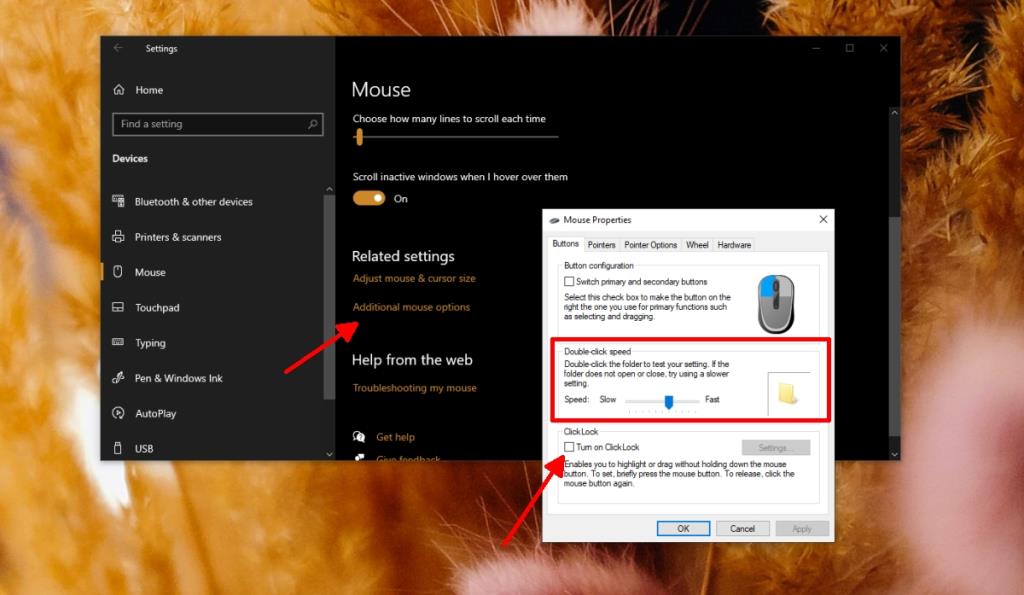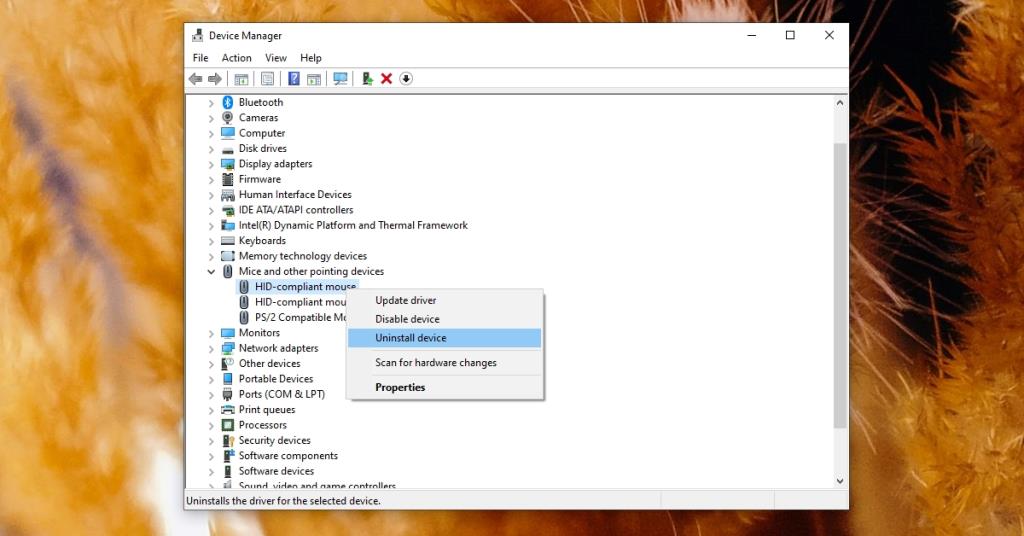Tetikus mempunyai dua butang untuk mengklik dan klik yang dilaksanakan daripada setiap butang mempunyai fungsi yang berbeza. Butang klik kanan hanya boleh mengklik sekali tetapi butang klik kiri boleh mengklik sekali untuk memilih item, dan ia boleh digunakan untuk mengklik dua kali untuk melaksanakan fungsi, biasanya untuk membuka atau melaksanakan sesuatu.
Klik dua kali ialah tindakan yang disengajakan iaitu pengguna akan melaksanakannya apabila mereka mahu membuka fail, memilih item, membuka sub-menu, menjalankan skrip dan lain-lain. Pada bila-bila masa Windows 10 tidak memutuskan bagi pihak pengguna bahawa klik dua kali hendaklah dilaksanakan.

Mengalami klik dua kali tetikus
Jika tetikus anda melaksanakan klik dua kali apabila ia tidak sepatutnya, mungkin terdapat beberapa sebab di sebalik ini. Biasanya, ini menunjukkan masalah dengan tetapan tetikus atau aplikasi tertentu yang berjalan pada sistem anda. Kita masih harus menolak masalah perkakasan sebelum kita meneruskan pembaikan. Anda boleh melakukannya dengan melakukan pemeriksaan perkakasan asas.
Mengapa tetikus saya mengklik dua kali?
Pemeriksaan perkakasan asas
Untuk menjalankan semakan perkakasan asas, anda mesti mempunyai tetikus tambahan tersedia di tangan. Tetikus ialah peranti yang murah untuk dibeli dan anda boleh menggunakan sebarang jenis iaitu, berwayar atau tanpa wayar.
- Sambungkan tetikus lain ke sistem anda dan semak sama ada klik dua kali masih dilaksanakan.
- Sambungkan tetikus ke port lain dan semak sama ada klik dua kali masih dilaksanakan.
- Jika PC anda mempunyai pad jejak, semak sama ada klik dua kali dilaksanakan daripadanya juga.
Jika klik dua kali masih dilaksanakan dalam semua kes di atas, anda menghadapi masalah perisian di tangan anda. Cuba pembaikan di bawah.
1. Semak kelajuan klik dua kali
Windows 10 membenarkan pengguna menetapkan apabila klik dua kali dilaksanakan iaitu, berapa lama OS perlu menunggu antara klik kiri berturut-turut untuk mendaftarkannya sebagai klik dua kali. Jika selang waktu ini ditetapkan terlalu rendah atau terlalu tinggi, anda selalunya akan melaksanakan klik dua kali apabila anda tidak berniat untuk melakukannya.
- Buka apl Tetapan dengan pintasan papan kekunci Win+I.
- Pergi ke Peranti.
- Pilih tab Tetikus.
- Klik Pilihan tetikus tambahan.
- Dalam tetingkap yang terbuka, pergi ke tab Butang.
- Gunakan peluncur di bahagian bawah untuk mengurangkan atau meningkatkan kelajuan klik dua kali dan mengujinya.
- Lumpuhkan ClickLock pada tetingkap yang sama.
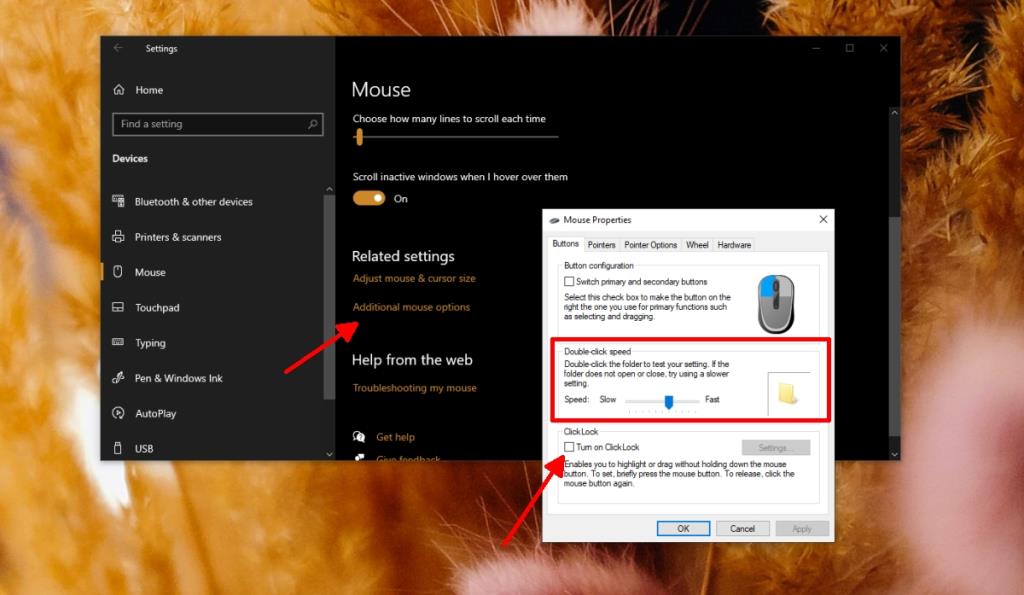
2. Nyahpasang dan pasang semula pemacu tetikus
Pemandu tetikus mungkin menghadapi masalah. Ini cenderung berlaku selepas kemas kini Windows 10 utama tetapi kemas kini rutin yang lebih kecil juga boleh menyebabkan masalah. Penyelesaiannya ialah menyahpasang dan memasang semula pemacu tetikus .
- Buka Pengurus Peranti .
- Kembangkan Tetikus dan peranti penunjuk lain.
- Klik kanan tetikus dan pilih Nyahpasang peranti daripada menu konteks.
- Benarkan peranti menyahpasang.
- Putuskan sambungan tetikus daripada sistem.
- Sambungkan tetikus sekali lagi dan pemacu untuknya akan dipasang secara automatik.
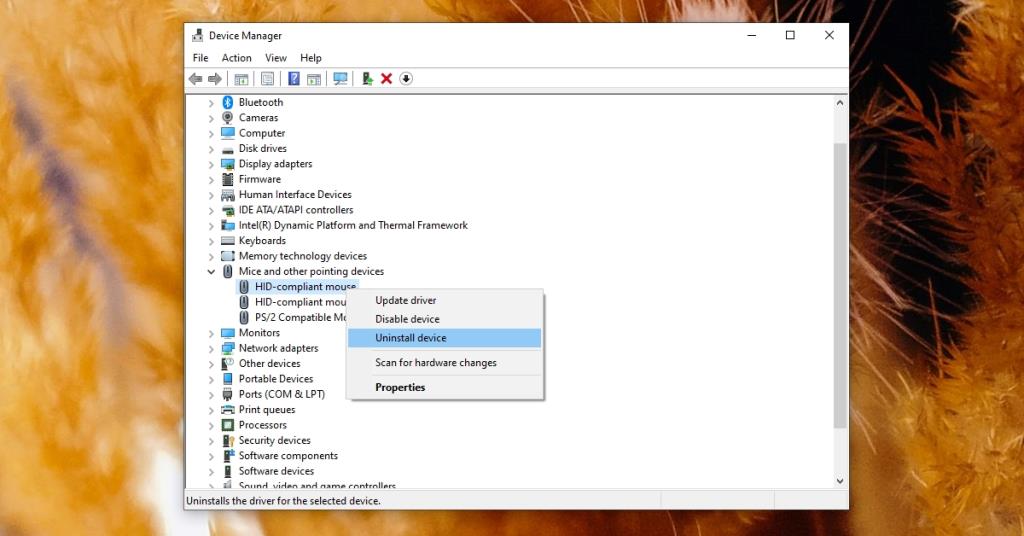
3. Alih keluar apl pihak ketiga
Jika anda mempunyai apl pihak ketiga yang dipasang untuk mengurus atau mengubah suai gelagat tetikus , lumpuhkan atau nyahpasangnya. Ini termasuk skrip yang mungkin anda jalankan untuk menukar cara tetikus mengklik , skrip atau apl yang memetakan semula butang tetikus untuk apl tertentu cth permainan atau apl tetikus proprietari seperti dari Logitech.
4. Semak kelakuan khusus apl
Semak sama ada tingkah laku itu khusus apl cth, tetikus mengklik dua kali tetapi hanya berbuat demikian dalam apl tertentu, ia adalah masalah dengan apl dan bukan tetikus. Semak pilihan untuk apl dan jika anda boleh menukar cara tetikus berfungsi. Sekali lagi, ini cenderung berlaku lebih kerap dalam permainan tetapi permainan biasanya mempunyai tetapan yang luas untuk tetikus . Pergi melaluinya dan ubah cara tetikus berkelakuan.
Tetikus terus mengklik dua kali?
Tetikus bukanlah peranti yang rumit dan walaupun Windows 10 mempunyai tetapan yang luas tersedia untuk menyesuaikan cara ia berfungsi , ia cukup mudah untuk difahami dan dikonfigurasikan.
Anda berkemungkinan besar tidak mendayakan apa-apa yang akan mengubah tingkah laku asas seperti mengklik dua kali.